Das lokale Ausführen von Large Language Models (LLMs) bietet unübertroffenen Datenschutz, Kontrolle und Kosteneffizienz. Googles Gemma 3 QAT (Quantization-Aware Training) Modelle, optimiert für Consumer-GPUs, passen nahtlos zu Ollama, einer leichten Plattform für die Bereitstellung von LLMs. Dieser technische Leitfaden führt Sie durch die Einrichtung und Ausführung von Gemma 3 QAT mit Ollama, wobei dessen API für die Integration genutzt wird, und das Testen mit Apidog, einer überlegenen Alternative zu herkömmlichen API-Testtools. Egal, ob Sie Entwickler oder KI-Enthusiast sind, dieses Schritt-für-Schritt-Tutorial stellt sicher, dass Sie die multimodalen Fähigkeiten von Gemma 3 QAT effizient nutzen.
Warum Gemma 3 QAT mit Ollama ausführen?
Gemma 3 QAT Modelle, verfügbar in den Größen 1B, 4B, 12B und 27B Parameter, sind auf Effizienz ausgelegt. Im Gegensatz zu Standardmodellen verwenden QAT-Varianten Quantisierung, um die Speichernutzung zu reduzieren (z. B. ~15 GB für 27B auf MLX) und gleichzeitig die Leistung beizubehalten. Dies macht sie ideal für die lokale Bereitstellung auf bescheidener Hardware. Ollama vereinfacht den Prozess, indem es Modellgewichte, Konfigurationen und Abhängigkeiten in einem benutzerfreundlichen Format verpackt. Zusammen bieten sie:
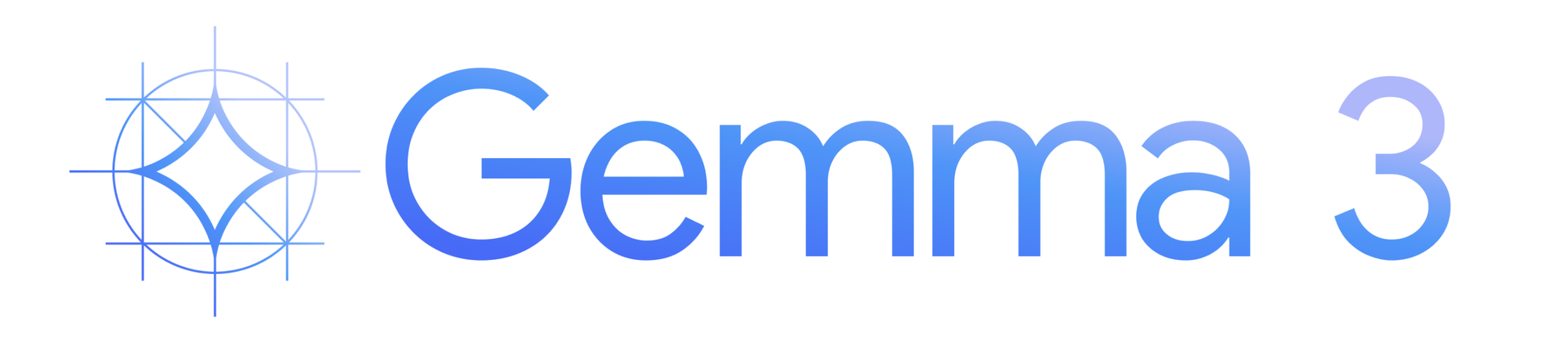
- Datenschutz: Behalten Sie sensible Daten auf Ihrem Gerät.
- Kosteneinsparungen: Vermeiden Sie wiederkehrende Cloud-API-Gebühren.
- Flexibilität: Anpassen und Integrieren mit lokalen Anwendungen.
Darüber hinaus verbessert Apidog API-Tests und bietet eine visuelle Oberfläche zur Überwachung der Ollama-API-Antworten, wodurch Tools wie Postman in Bezug auf Benutzerfreundlichkeit und Echtzeit-Debugging übertroffen werden.
Voraussetzungen für die Ausführung von Gemma 3 QAT mit Ollama
Stellen Sie vor dem Start sicher, dass Ihre Einrichtung diese Anforderungen erfüllt:
- Hardware: Ein GPU-fähiger Computer (NVIDIA bevorzugt) oder eine leistungsstarke CPU. Kleinere Modelle (1B, 4B) laufen auf weniger leistungsstarken Geräten, während 27B erhebliche Ressourcen benötigt.
- Betriebssystem: macOS, Windows oder Linux.
- Speicher: Ausreichend Platz für Modelldownloads (z. B. 27B benötigt ~8,1 GB).
- Grundkenntnisse der Befehlszeile: Vertrautheit mit Terminalbefehlen.
- Internetverbindung: Anfangs erforderlich, um Ollama und Gemma 3 QAT Modelle herunterzuladen.
Installieren Sie außerdem Apidog, um API-Interaktionen zu testen. Seine optimierte Benutzeroberfläche macht es zu einer besseren Wahl als manuelle Curl-Befehle oder komplexe Tools.
Schritt-für-Schritt-Anleitung zur Installation von Ollama und Gemma 3 QAT
Schritt 1: Ollama installieren
Ollama ist das Rückgrat dieser Einrichtung. Befolgen Sie diese Schritte, um es zu installieren:
Ollama herunterladen:
- Besuchen Sie ollama.com/download.
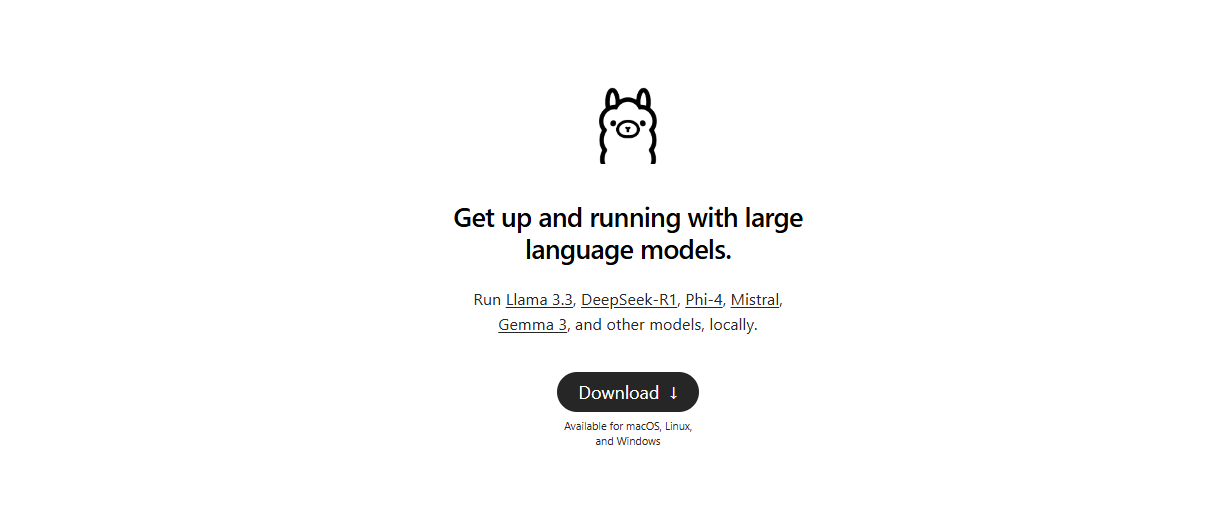
- Wählen Sie das Installationsprogramm für Ihr Betriebssystem (macOS, Windows oder Linux).
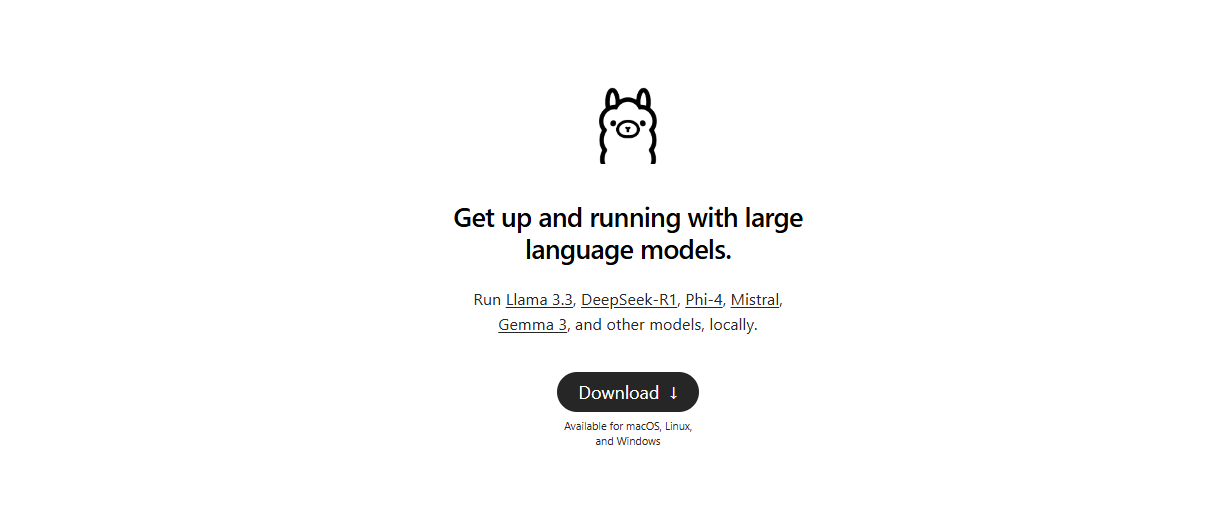
- Für Linux ausführen:
curl -fsSL https://ollama.com/install.sh | sh
Installation überprüfen:
- Öffnen Sie ein Terminal und führen Sie aus:
ollama --version
- Stellen Sie sicher, dass Sie Version 0.6.0 oder höher verwenden, da ältere Versionen möglicherweise Gemma 3 QAT nicht unterstützen. Aktualisieren Sie bei Bedarf über Ihren Paketmanager (z. B. Homebrew unter macOS).
Starten Sie den Ollama-Server:
- Starten Sie den Server mit:
ollama serve
- Der Server läuft standardmäßig auf
localhost:11434und ermöglicht API-Interaktionen.
Schritt 2: Gemma 3 QAT-Modelle abrufen
Gemma 3 QAT Modelle sind in verschiedenen Größen erhältlich. Überprüfen Sie die vollständige Liste unter ollama.com/library/gemma3/tags. Für diesen Leitfaden verwenden wir das 4B QAT-Modell, da es ein ausgewogenes Verhältnis von Leistung und Ressourceneffizienz bietet.
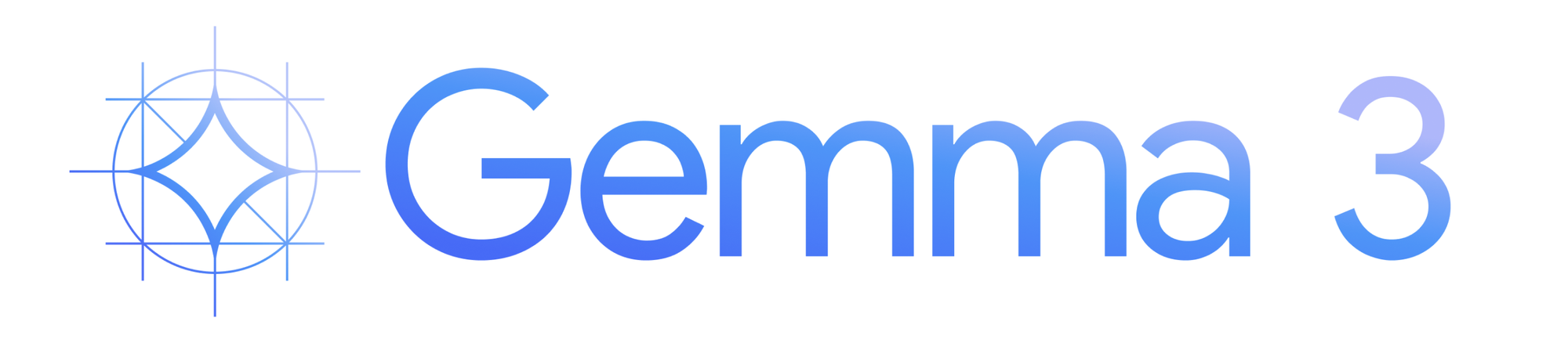
Das Modell herunterladen:
- Führen Sie in einem neuen Terminal aus:
ollama pull gemma3:4b-it-qat
- Dadurch wird das 4-Bit quantisierte 4B-Modell (~3,3 GB) heruntergeladen. Erwarten Sie, dass der Vorgang je nach Internetgeschwindigkeit einige Minuten dauert.
Den Download überprüfen:
- Verfügbare Modelle auflisten:
ollama list
- Sie sollten
gemma3:4b-it-qatin der Ausgabe sehen, was bestätigt, dass das Modell bereit ist.
Schritt 3: Für Leistung optimieren (optional)
Optimieren Sie das Modell für ressourcenbeschränkte Geräte weiter:
- Ausführen:
ollama optimize gemma3:4b-it-qat --quantize q4_0
- Dadurch wird eine zusätzliche Quantisierung angewendet, wodurch der Speicherbedarf bei minimalem Qualitätsverlust reduziert wird.
Gemma 3 QAT ausführen: Interaktiver Modus und API-Integration
Nachdem Ollama und Gemma 3 QAT eingerichtet sind, erkunden Sie zwei Möglichkeiten, mit dem Modell zu interagieren: interaktiver Modus und API-Integration.
Interaktiver Modus: Chatten mit Gemma 3 QAT
Mit dem interaktiven Modus von Ollama können Sie Gemma 3 QAT direkt vom Terminal aus abfragen, ideal für Schnelltests.
Interaktiven Modus starten:
- Ausführen:
ollama run gemma3:4b-it-qat
- Dadurch wird das Modell geladen und eine Eingabeaufforderung geöffnet.
Das Modell testen:
- Geben Sie eine Abfrage ein, z. B. „Erklären Sie Rekursion in der Programmierung.“
- Gemma 3 QAT antwortet mit einer detaillierten, kontextbezogenen Antwort, die sein 128K-Kontextfenster nutzt.
Multimodale Fähigkeiten:
- Geben Sie für Aufgaben im Bereich der Bilderkennung einen Bildpfad an:
ollama run gemma3:4b-it-qat "Beschreiben Sie dieses Bild: /path/to/image.png"
- Das Modell verarbeitet das Bild und gibt eine Beschreibung zurück, die seine multimodale Leistungsfähigkeit zeigt.
API-Integration: Anwendungen mit Gemma 3 QAT erstellen
Für Entwickler ermöglicht die API von Ollama eine nahtlose Integration in Anwendungen. Verwenden Sie Apidog, um diese Interaktionen zu testen und zu optimieren.
Starten Sie den Ollama-API-Server:
- Wenn er noch nicht ausgeführt wird, führen Sie aus:
ollama serve
API-Anforderungen senden:
- Verwenden Sie einen Curl-Befehl zum Testen:
curl http://localhost:11434/api/generate -d '{"model": "gemma3:4b-it-qat", "prompt": "What is the capital of France?"}'
- Die Antwort ist ein JSON-Objekt, das die Ausgabe von Gemma 3 QAT enthält, z. B.
{"response": "The capital of France is Paris."}.
Mit Apidog testen:
- Öffnen Sie Apidog (laden Sie es über die Schaltfläche unten herunter).
- Erstellen Sie eine neue API-Anfrage:
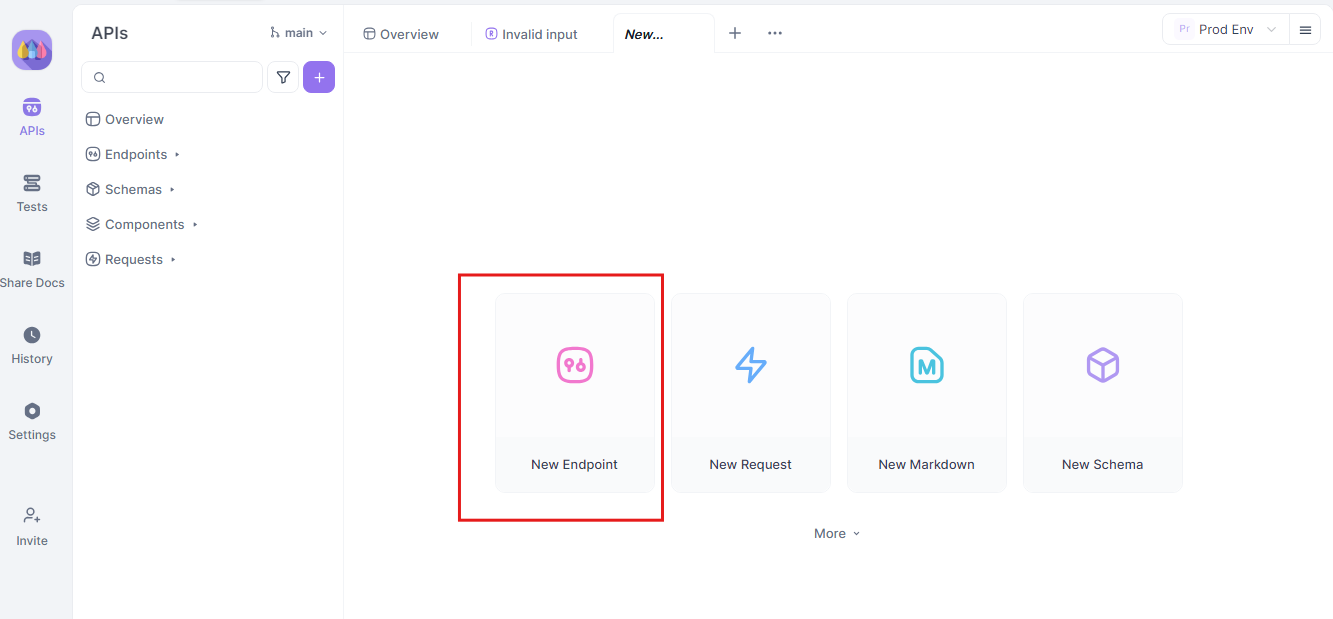
- Endpunkt:
http://localhost:11434/api/generate

- Payload:
{
"model": "gemma3:4b-it-qat",
"prompt": "Explain the theory of relativity."
}
- Senden Sie die Anfrage und überwachen Sie die Antwort in der Echtzeit-Zeitleiste von Apidog.

- Verwenden Sie die JSONPath-Extraktion von Apidog, um Antworten automatisch zu parsen, eine Funktion, die Tools wie Postman übertrifft.
Streaming-Antworten:
- Aktivieren Sie für Echtzeitanwendungen das Streaming:
curl http://localhost:11434/api/generate -d '{"model": "gemma3:4b-it-qat", "prompt": "Write a poem about AI.", "stream": true}'
- Die Auto-Merge-Funktion von Apidog konsolidiert gestreamte Nachrichten und vereinfacht so das Debugging.
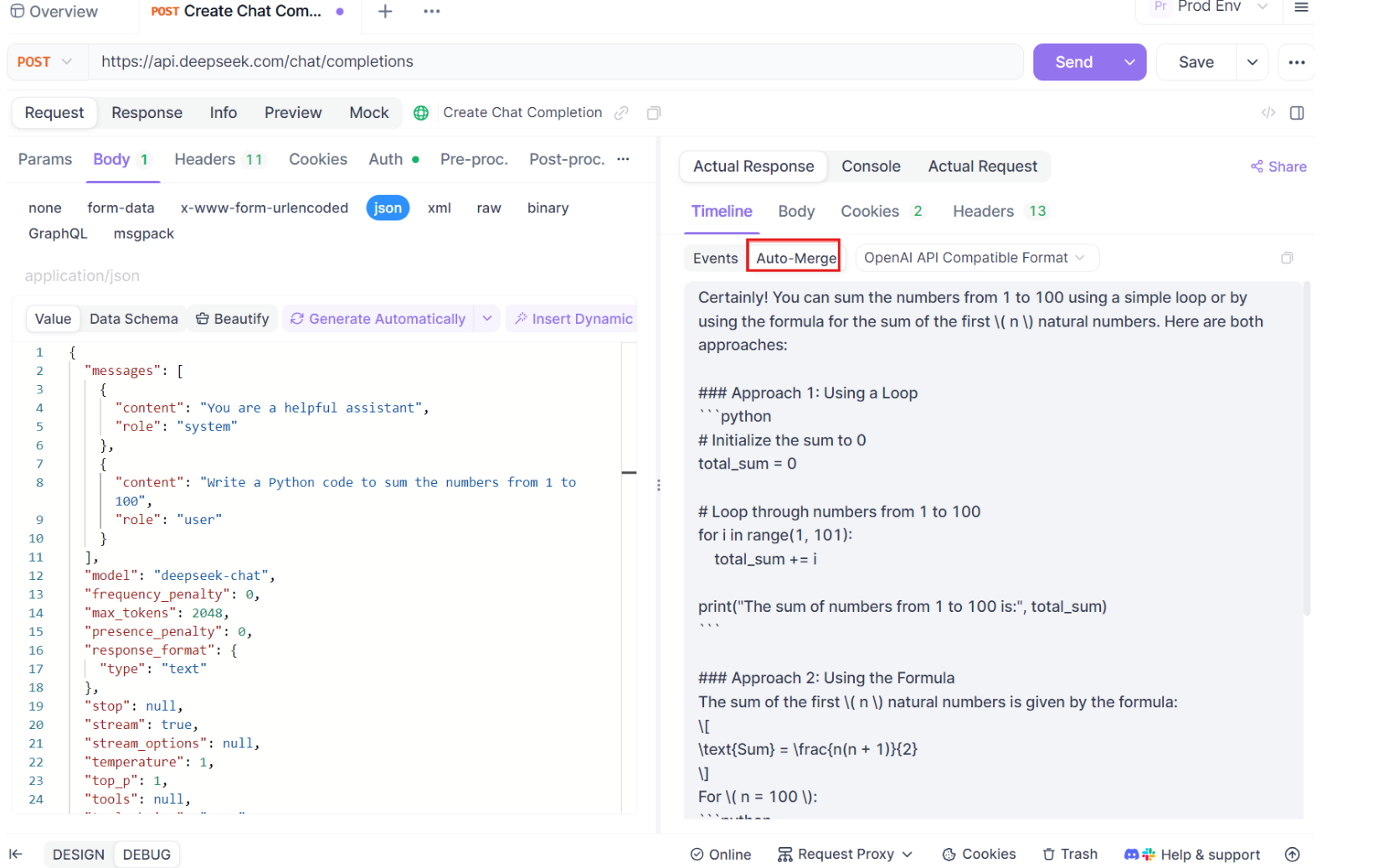
Erstellen einer Python-Anwendung mit Ollama und Gemma 3 QAT
Um die praktische Anwendung zu demonstrieren, finden Sie hier ein Python-Skript, das Gemma 3 QAT über die API von Ollama integriert. Dieses Skript verwendet die Bibliothek ollama-python zur Vereinfachung.
Die Bibliothek installieren:
pip install ollama
Das Skript erstellen:
import ollama
def query_gemma(prompt):
response = ollama.chat(
model="gemma3:4b-it-qat",
messages=[{"role": "user", "content": prompt}]
)
return response["message"]["content"]
# Beispielverwendung
prompt = "What are the benefits of running LLMs locally?"
print(query_gemma(prompt))
Das Skript ausführen:
- Speichern Sie als
gemma_app.pyund führen Sie aus:
python gemma_app.py
- Das Skript fragt Gemma 3 QAT ab und gibt die Antwort aus.
Mit Apidog testen:
- Wiederholen Sie den API-Aufruf in Apidog, um die Ausgabe des Skripts zu überprüfen.
- Verwenden Sie die visuelle Oberfläche von Apidog, um Payloads zu optimieren und die Leistung zu überwachen, um eine robuste Integration sicherzustellen.
Behebung häufiger Probleme
Trotz der Einfachheit von Ollama können Probleme auftreten. Hier sind Lösungen:
- Modell nicht gefunden:
- Stellen Sie sicher, dass Sie das Modell abgerufen haben:
ollama pull gemma3:4b-it-qat
- Speicherprobleme:
- Schließen Sie andere Anwendungen oder verwenden Sie ein kleineres Modell (z. B. 1B).
- Langsame Antworten:
- Aktualisieren Sie Ihre GPU oder wenden Sie eine Quantisierung an:
ollama optimize gemma3:4b-it-qat --quantize q4_0
- API-Fehler:
- Überprüfen Sie, ob der Ollama-Server auf
localhost:11434ausgeführt wird. - Verwenden Sie Apidog, um API-Anforderungen zu debuggen, und nutzen Sie die Echtzeitüberwachung, um Probleme zu identifizieren.
Wenden Sie sich bei anhaltenden Problemen an die Ollama-Community oder die Supportressourcen von Apidog.
Erweiterte Tipps zur Optimierung von Gemma 3 QAT
So maximieren Sie die Leistung:
GPU-Beschleunigung verwenden:
- Stellen Sie sicher, dass Ollama Ihre NVIDIA-GPU erkennt:
nvidia-smi
- Wenn sie nicht erkannt wird, installieren Sie Ollama mit CUDA-Unterstützung neu.
Modelle anpassen:
- Erstellen Sie eine
Modelfile, um Parameter anzupassen:
FROM gemma3:4b-it-qat
PARAMETER temperature 1
SYSTEM "You are a technical assistant."
- Anwenden:
ollama create custom-gemma -f Modelfile
Skalieren mit Cloud:
- Stellen Sie Gemma 3 QAT für den Unternehmenseinsatz auf Google Clouds GKE mit Ollama bereit und skalieren Sie die Ressourcen nach Bedarf.
Warum Apidog herausragt
Während Tools wie Postman beliebt sind, bietet Apidog deutliche Vorteile:
- Visuelle Oberfläche: Vereinfacht die Konfiguration von Endpunkten und Payloads.
- Echtzeitüberwachung: Verfolgt die API-Leistung sofort.
- Auto-Merge für Streaming: Konsolidiert gestreamte Antworten, ideal für die API von Ollama.
- JSONPath-Extraktion: Automatisiert das Parsen von Antworten und spart Zeit.
Laden Sie Apidog kostenlos unter apidog.com herunter, um Ihre Gemma 3 QAT-Projekte zu verbessern.
Fazit
Das Ausführen von Gemma 3 QAT mit Ollama ermöglicht es Entwicklern, leistungsstarke, multimodale LLMs lokal bereitzustellen. Indem Sie dieser Anleitung folgen, haben Sie Ollama installiert, Gemma 3 QAT heruntergeladen und es über den interaktiven Modus und die API integriert. Apidog verbessert den Prozess und bietet eine überlegene Plattform zum Testen und Optimieren von API-Interaktionen. Unabhängig davon, ob Sie Anwendungen erstellen oder mit KI experimentieren, bietet diese Einrichtung Datenschutz, Effizienz und Flexibilität. Beginnen Sie noch heute mit der Erkundung von Gemma 3 QAT und nutzen Sie Apidog, um Ihren Workflow zu optimieren.



